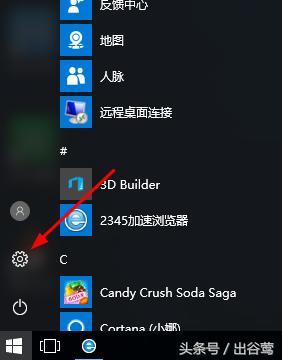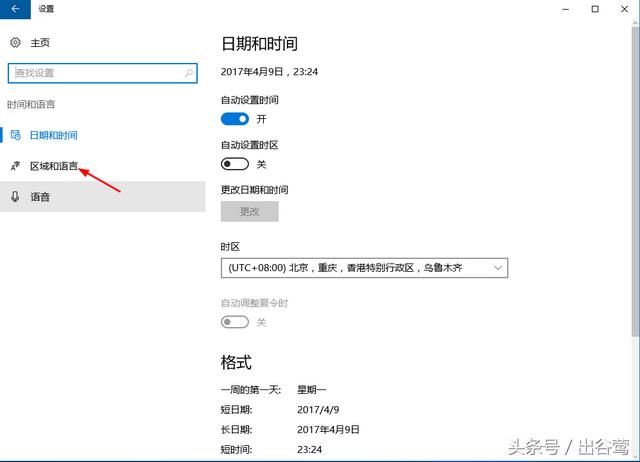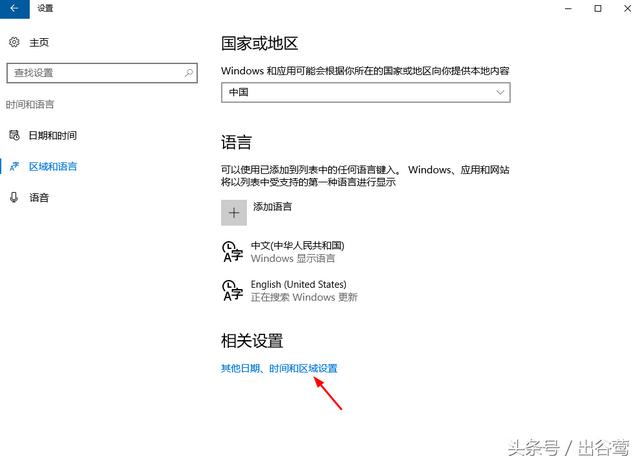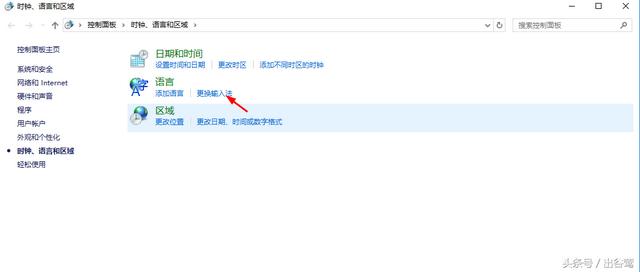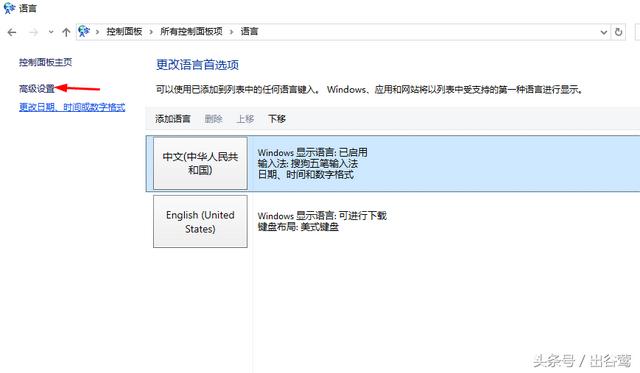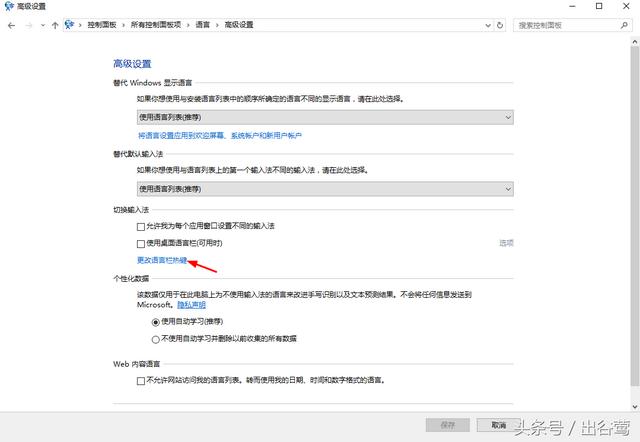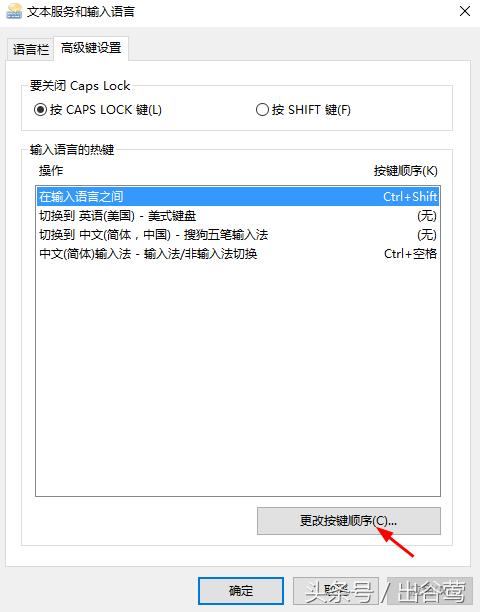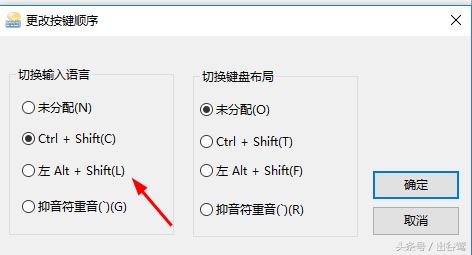win10自带输入法怎么改快捷键(win10系统如何自定义输入法快捷键)
使用电脑无论做什么工作都离不开中文输入与英文输入的频繁切换,第次都要使用鼠标点击切换输入法显然方便,但是影响效率。虽然系统为我们提供了快捷键,但又不适合自已的操作习惯。哪如何才能使系统使用自定义的快捷键呢?请向下看操作方法。
第一步:在桌面左下角点击开始菜单。
第二步:在开始菜单中点击设置按钮(齿轮图标)。
第三步:在设置窗口选择时间和语言选项卡。
第四步:点击左侧栏的区域和语言。
第五步:然后再次点击右侧栏下方的其它日期、时间和区域设置。
第六步:在语言和区域设置窗口选择更换输入法。
第七步:选择左侧栏高级设置。
第八步:选择右侧栏更改语言栏热键。
第九步:选择更改按键顺序。
第十步:在更改按键顺序窗口选择适合自已的快捷键,确定并返回桌面。
这时再次使用输入法时,已经是适合自已快捷键了。
延伸阅读:
如何清除 WIN10 系统开始菜单运行命令地址栏中的历史记录?
如何找到 WPS 自动备份的文件?
利用 WPS 直接将文档输出为 JPG 图片?
利用 WPS 文字快速在文档文件中插入自定义水印文字?
轻松切换 WIN10 系统的网络连接类型?
热门教程
Win11安卓子系统安装失败
2系统之家装机大师怎么怎么用?系统之家装机大师一键重装教程
3Windows11打印机驱动怎么安装?Windows11打印机驱动安装方法分享
4Win11电脑任务栏图标重叠怎么办?任务栏图标重叠图文教程
5Win11安卓子系统运行超详细教程!
6Win11激活必须联网且登录账号?安装完可退出账号
7更新Windows11进度条不动怎么办?更新Windows11进度条不动解决方法
8Win11字体大小怎么调节?Win11调节字体大小教程
9Win7旗舰版蓝屏代码0x000000f4是怎么回事?
10电脑符合条件没有推送Win11系统是怎么回事?
装机必备 更多+
重装教程
大家都在看
电脑教程专题 更多+